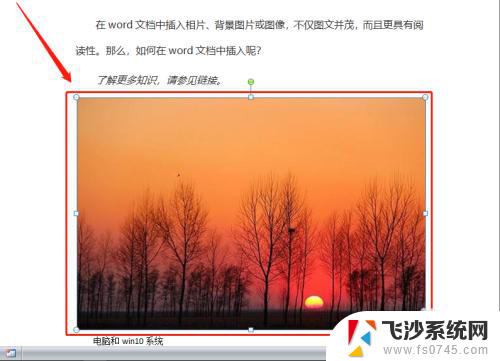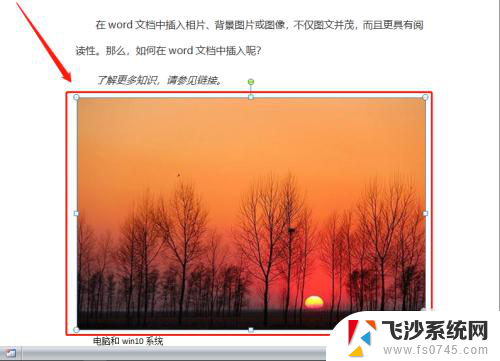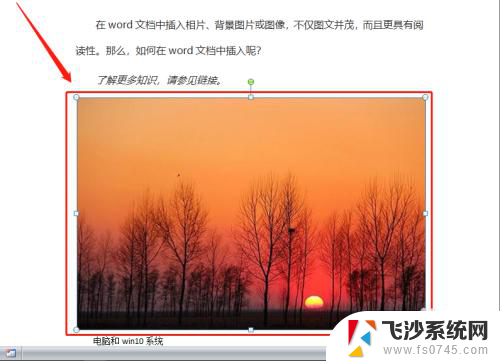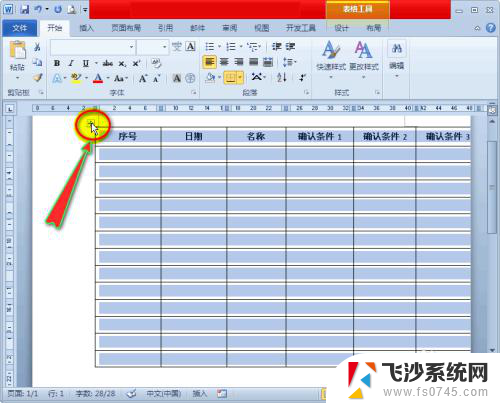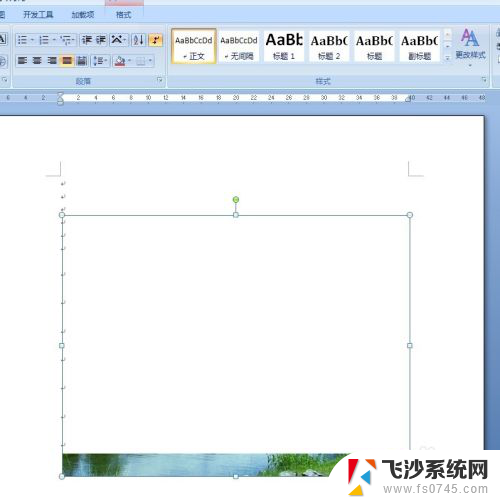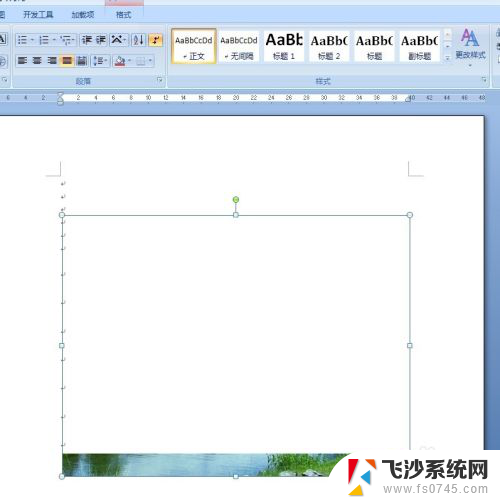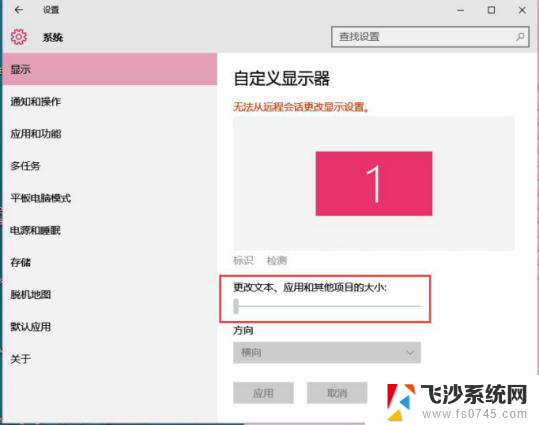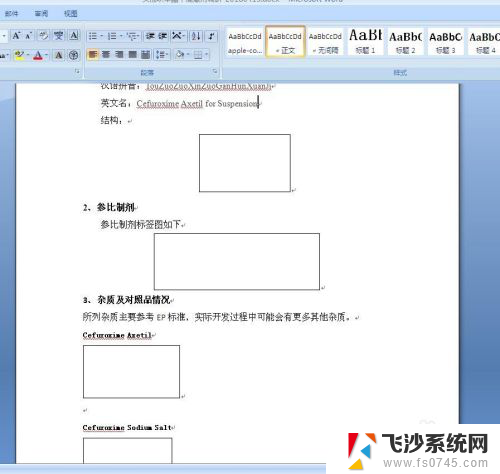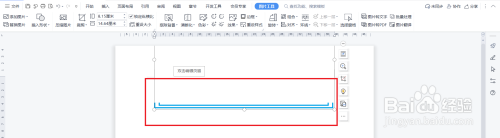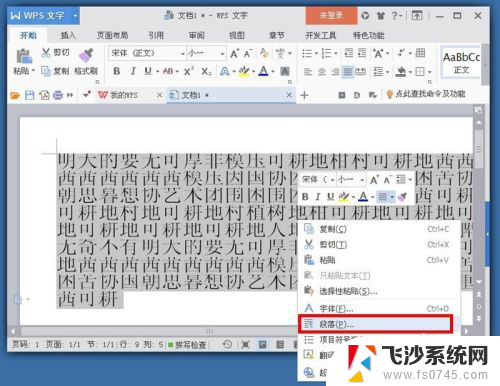word文档插图片不完全显示 word插入图片显示不全解决方法
更新时间:2024-01-29 17:44:34作者:xtang
在如今数字化的时代,使用Word文档编辑已成为我们日常工作中必不可少的一部分,有时候我们在插入图片时却会遇到一个非常棘手的问题——图片显示不完全。这种情况下,无论是对于个人用户还是商业用户来说,都会带来一些不便和困扰。但是不用担心,我们可以采取一些简单的解决方法来解决这个问题,确保插入的图片能够完整显示在Word文档中。接下来我们将介绍一些解决这个问题的方法,让我们一起来看看吧!
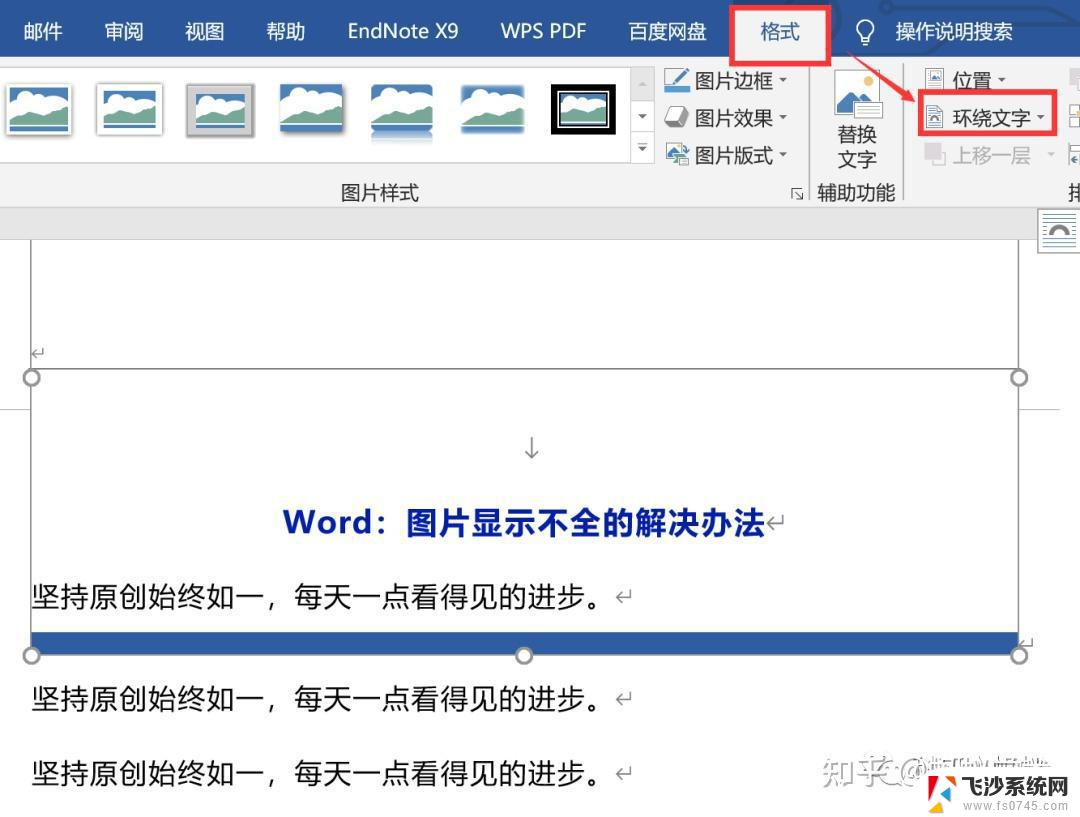
word文档插图片不完全显示
1、把光标位置置于图片的末尾,然后点击鼠标右键。进入【段落】选项;
2、 切换到【缩进和间距】选项卡;在该选项卡中,把【行距】设置为【单倍行距】,然后点击保存退出;
3、再查看word显示不全的图片,发现已经完全显示出来了;
4、还有一种解决方案是:选中图片,点击鼠标右键。选择文字环绕,设置之后还需要对文字进行调整,这样就可以将文字环绕在图片旁边,不会遮盖到图片;
以上就是word文档插图片不完全显示的所有内容了,如果有不清楚的地方,用户可以按照小编的方法进行操作,希望对大家有所帮助。